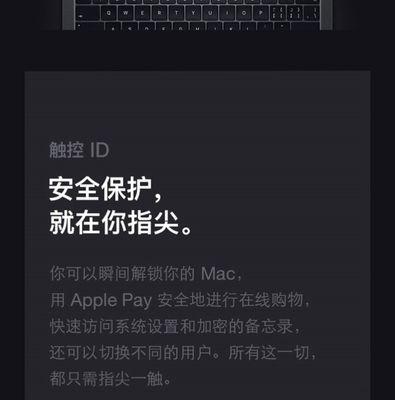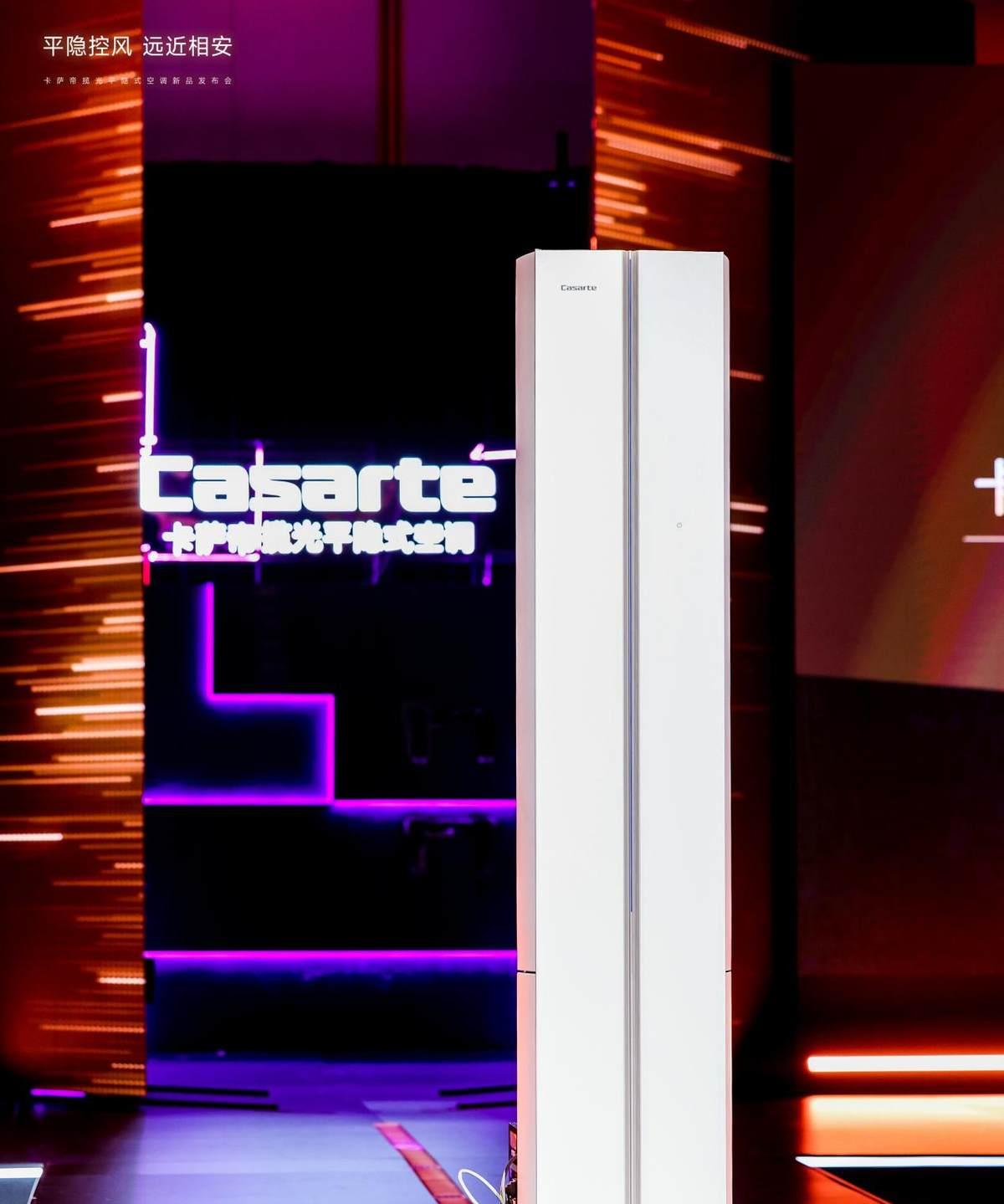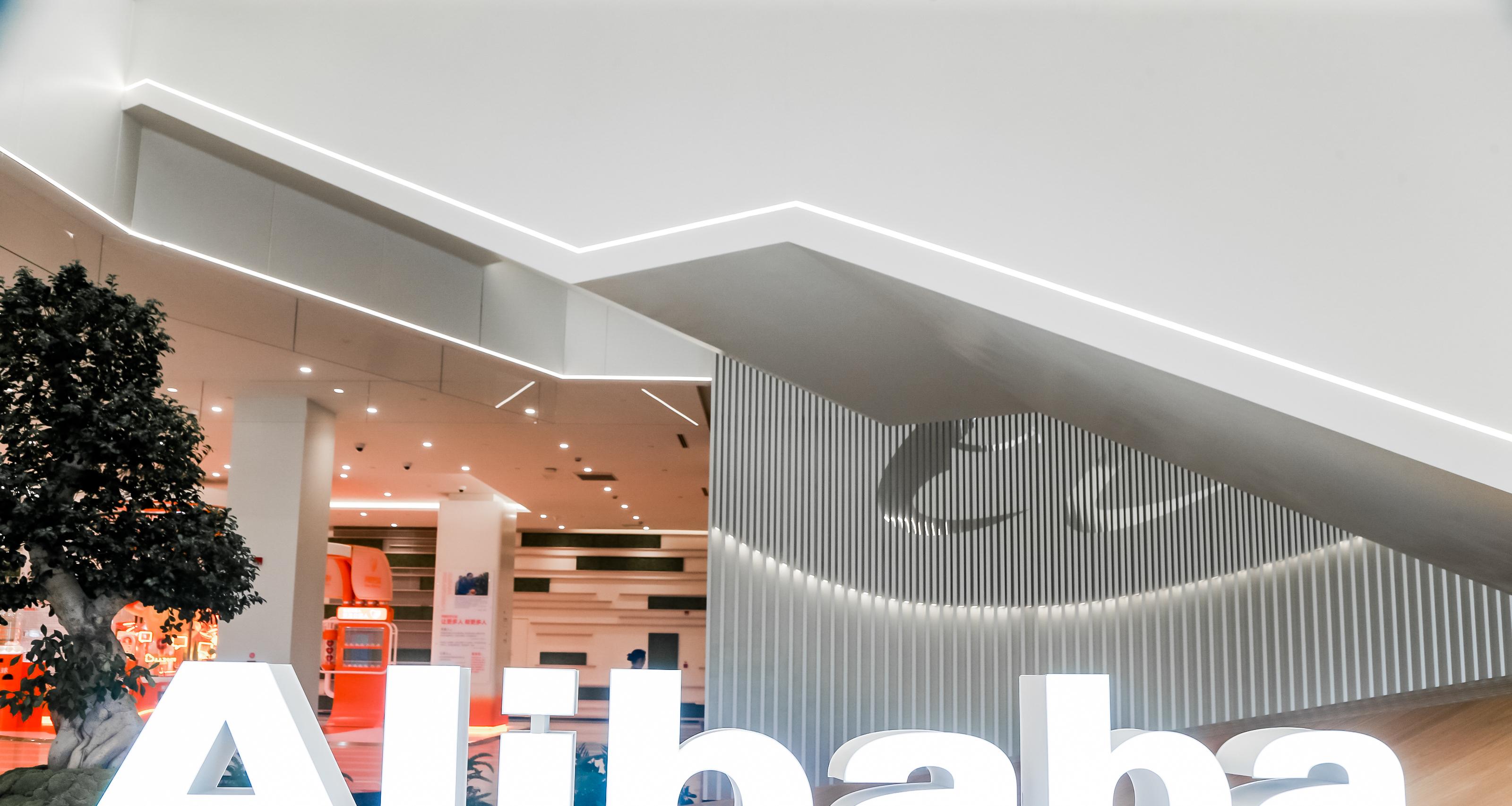宏碁笔记本进入修复模式的步骤?
- 电器经验
- 2025-07-17
- 21
宏碁笔记本进入修复模式的步骤?——如何一步步确保您的宏碁笔记本进入安全模式并进行修复
宏碁(Acer)是全球知名的笔记本电脑品牌,其产品以高性价比和良好的用户体验深受用户喜爱。在日常使用过程中,难免会遇到系统崩溃、软件冲突等问题。这时,进入修复模式就显得尤为重要了。如何一步步确保您的宏碁笔记本电脑进入修复模式呢?本文将为您详细解答。
宏碁笔记本进入修复模式的先决条件
在开始之前,您需要确认几个先决条件,以确保修复过程能够顺利进行:
1.确保宏碁笔记本有足够的电量,避免在修复过程中因电量不足而中断。
2.如果有重要的文件没有保存,请先进行保存或备份,以防止数据丢失。
3.确保您了解电脑的基本操作,如关机、重启等,以便在出现问题时能够及时应对。

步骤一:启动宏碁笔记本并进入Windows恢复环境(WinRE)
1.关闭您的宏碁笔记本。
2.按下开机键启动笔记本,紧接着立刻连续按下“F8”键(在某些宏碁笔记本上可能是“Alt”+“F10”或“F11”键)。这个操作将引导您的电脑进入Windows恢复环境(WinRE)。
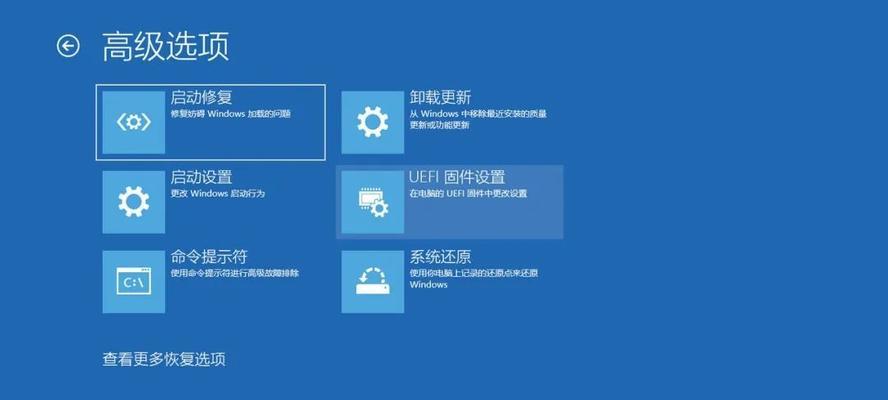
步骤二:选择合适的修复选项
1.进入WinRE后,您会看到多个选项,选择“疑难解答”。
2.在疑难解答页面中,进一步选择“高级选项”。
3.接下来,在高级选项中找到“启动设置”并点击。
4.点击“重启”按钮,电脑将重新启动,并进入启动设置界面。
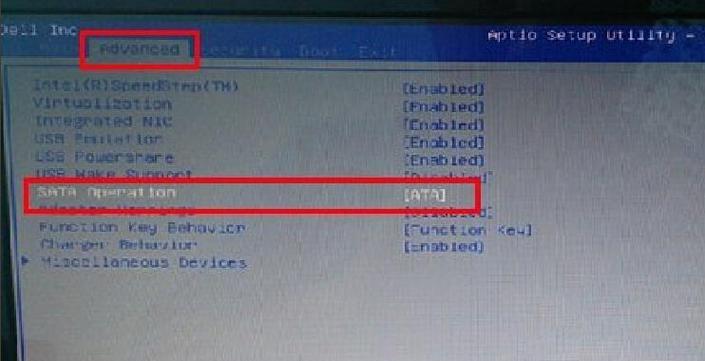
步骤三:选择进入安全模式
1.重启后,您将看到一个启动设置的列表,使用数字键或功能键(F1-F9)选择“4”或“F4”以正常启动。
2.如果您需要进入安全模式并允许网络连接,则选择“5”或“F5”。
步骤四:执行系统修复和故障排除
1.成功进入安全模式后,您可以使用系统自带的故障排除工具来诊断和修复问题。
2.您也可以尝试使用“命令提示符”(以管理员身份运行)执行诸如`sfc/scannow`这样的系统文件检查命令,以修复损坏的系统文件。
步骤五:重启并测试
1.修复完成后,重启您的宏碁笔记本电脑。
2.检查问题是否已经解决,系统是否能够正常运行。
常见问题与解决方案
问题一:无法进入WinRE怎么办?
解决方法:在开机时,尝试多按几次“F8”键或按照您笔记本型号对应的特定按键。
问题二:启动设置界面无法通过按键选择怎么办?
解决方法:确保在启动设置界面中正确使用数字键或功能键,若仍然无法选择,可能需要考虑联系宏碁官方客服寻求帮助。
结语
通过以上步骤,您可以一步步引导宏碁笔记本进入修复模式,并尝试解决遇到的问题。请记住,使用修复模式时,谨慎操作是确保数据安全和系统稳定性的关键。希望本文的指导能帮助您顺利完成宏碁笔记本的修复工作,如遇更多复杂问题,及时联系宏碁官方支持团队会是一个明智的选择。
版权声明:本文内容由互联网用户自发贡献,该文观点仅代表作者本人。本站仅提供信息存储空间服务,不拥有所有权,不承担相关法律责任。如发现本站有涉嫌抄袭侵权/违法违规的内容, 请发送邮件至 3561739510@qq.com 举报,一经查实,本站将立刻删除。!
本文链接:https://www.cd-tjlm.com/article-12135-1.html